
Inhaltsverzeichnis:
- Schritt 1: Sammeln der Teile
- Schritt 2: Den Sender herstellen
- Schritt 3: Den Empfänger herstellen
- Schritt 4: Hochladen des Codes
- Schritt 5: Fertigstellen
- Schritt 6: Testen
- Schritt 7: Sie sind fertig
- Schritt 8: Schaltplan für eine vollelektronische Glocke
- Schritt 9: Vergessen Sie nicht, mein Youtube-Video anzusehen
- Autor John Day [email protected].
- Public 2024-01-30 07:19.
- Zuletzt bearbeitet 2025-01-23 12:52.

Hallo Leute. Heute werden wir eine drahtlose Tür- oder Rufklingel mit einer Reichweite von 300 Metern in einem offenen Bereich herstellen, verglichen mit 50 Metern der handelsüblichen Türklingeln, die wir normalerweise in Geschäften sehen.
Dieses Projekt kann als Türklingel oder als tragbare drahtlose Anrufklingel verwendet werden, bei der es schwierig wäre, den Anrufschalter mit dem Lautsprecher über Kabel zu verbinden.
Ich zeige das Funktionsprinzip auf einem Steckbrett, wobei Sie die Anschlüsse entsprechend Ihren Bedürfnissen in einem Gehäuse montieren können.
Schritt 1: Sammeln der Teile
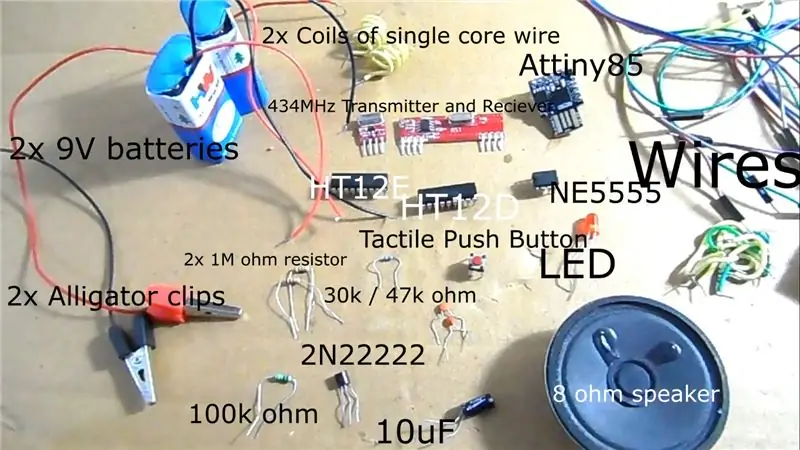
Integrierte Schaltungen (ICs)
- Timer 555 (NE555) x1
- HT12E (Encoder-IC) x1
- HT12D (Decoder-IC) x1
Mikrocontroller
Digispark 16Mhz USB attiny85 ODER Arduino NANO
Transistoren
2N2222 x1
Module
434MHZ Sender und Empfänger
Widerstände
- 1M Ohm x1
- 100k Ohm x1
- 30k Ohm x1
Kondensatoren
- 0.001uF / 10^4pF (auf dem Keramikkondensator als 103 geschrieben) / 10nF x2
- 10uF x1
Sonstig
- LEDs x2
- 9v Batterie x2
- Überbrückungsdrähte
- Einzeladerdrähte
- Alligatordrähte x2
- 8 Ohm Lautsprecher x1
- Taktiler Druckknopf x1
- Steckbretter x2
Schritt 2: Den Sender herstellen
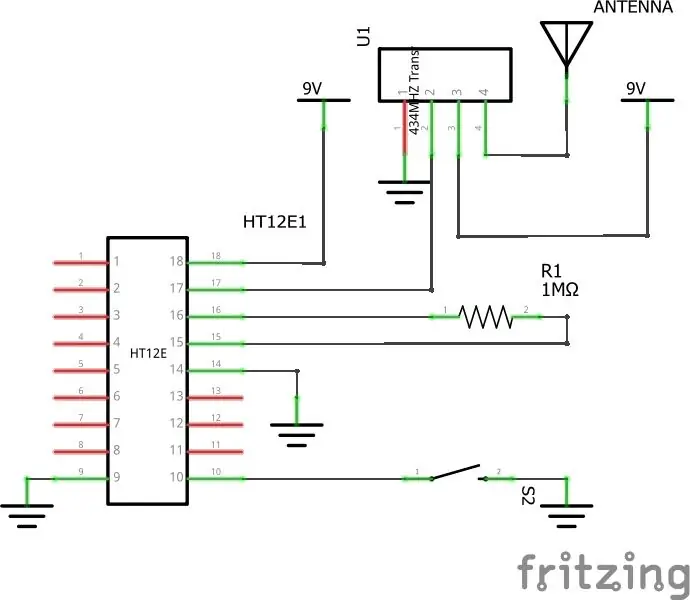
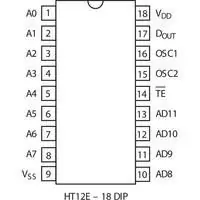

Erforderliche Teile für Sender
- 434MHZ Sender
- HT12E-IC
- Taktiler Druckknopf
- 1M Ohm Widerstand
- Steckbrett
- Drähte
Verfahren
Folgen Sie einfach den Schritt-für-Schritt-Bildern oben, nachdem Sie 3 weitere Bilder unter dem unteren rechten Bild angeklickt haben.
Der HT12E ist ein Codier-IC, der eine Schnittstelle zwischen dem Sendermodul und der Schaltung bereitstellt. Es hat 4 Datenübertragungspins, was bedeutet, dass es 4 Bits an Daten übertragen kann.
Es hat auch eine 8-Bit-Verschlüsselungsfunktion, was bedeutet, dass Sie so etwas sowohl auf dem Sender als auch auf dem Empfänger verwenden können und nur wenn beide Schalterkonfigurationen übereinstimmen, werden die Daten vom Empfänger akzeptiert. Verbinden Sie ein Ende des Dip-Schalters mit den Pins 1 bis 8 beider ICs (HT12E und HT12D) und das andere Ende mit Masse. Jetzt kann kein anderer Sender als der mit der gleichen Schalterkonfiguration wie der Empfänger den Empfänger steuern.
Schritt 3: Den Empfänger herstellen
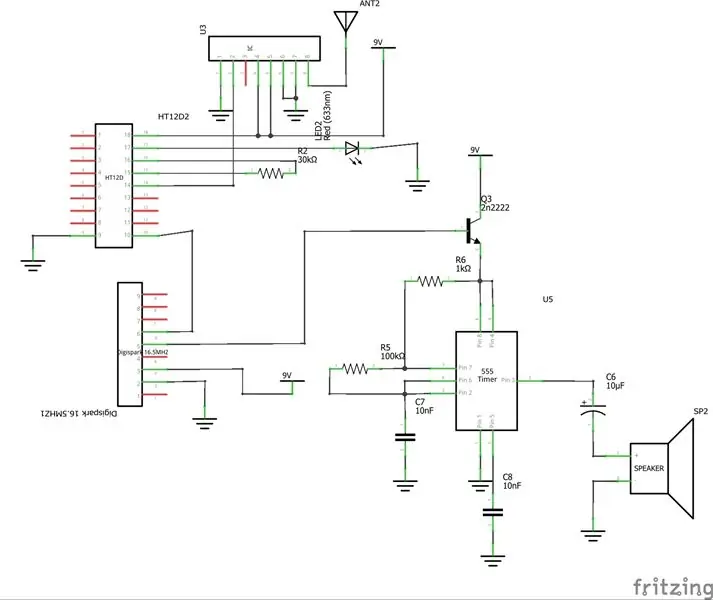


!!! FÜR EINE SCHALTUNG OHNE MIKROCONTROLLER SCHAUEN SIE AUF DEN LETZTEN SCHRITT !
!!! BEIDE KRAGEN DES IC SIND NACH LINKS (EMPFÄNGERMODUL) !
Verfahren
Folgen Sie einfach der Reihenfolge der Schritt-für-Schritt-Bilder.
Der HT12D ist ein Decodier-IC, der eine Schnittstelle zwischen dem Empfängermodul und der Schaltung bereitstellt. Es hat 4 Datenübertragungspins, was bedeutet, dass es 4 Bits an Daten übertragen kann.
Es hat auch eine 8-Bit-Verschlüsselungsfunktion, was bedeutet, dass Sie so etwas sowohl auf dem Sender als auch auf dem Empfänger verwenden können und nur wenn beide Schalterkonfigurationen übereinstimmen, werden die Daten vom Empfänger akzeptiert. Verbinden Sie ein Ende des Dip-Schalters mit den Pins 1 bis 8 beider ICs (HT12E und HT12D) und das andere Ende mit Masse. Jetzt kann kein anderer Sender als der mit der gleichen Schalterkonfiguration wie der Empfänger den Empfänger steuern.
Schritt 4: Hochladen des Codes
- Laden Sie die Arduino-Software herunter.
- Laden Sie die obige Digispark Attiny-Treiberdatei herunter, wenn Sie den Digispark USB Attiny-Mikrocontroller verwenden möchten, oder überspringen Sie einfach den Installationsprozess (Schritte 2, Schritt 3 und Schritt 4) der Treiber, wenn Sie einen Nano verwenden.
- Klicken Sie nun auf Files>Preferences und dann in das Textfeld unten neben dem Text Additional Boards Manager kopieren und fügen Sie diesen Link ein.
- Gehen Sie zu Tools>Boards>Boards Manager und geben Sie digistump ein und klicken Sie auf und installieren Sie das Board.
- Laden Sie die Datei speaker.ino oben herunter und öffnen Sie sie.
- Verbinden Sie nun einfach das Board und klicken Sie auf Upload. (der rechte Pfeil)
OFFIZIELLE INSTALLATIONSANWEISUNGEN
Schritt 5: Fertigstellen
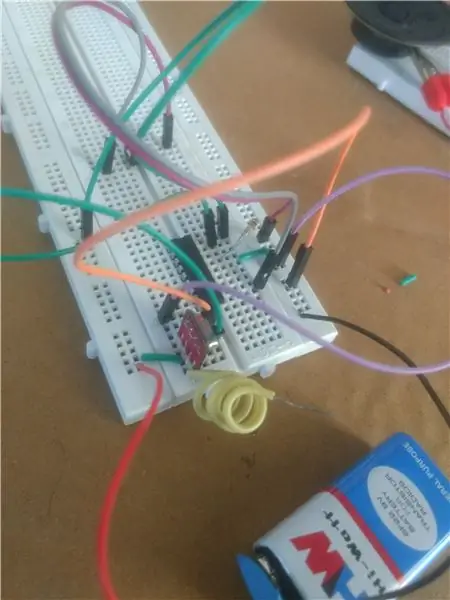

Jetzt müssen Sie nur noch die Batterie anschließen. Schließen Sie den Akku wie in den Bildern gezeigt an Sender und Empfänger an.
Schritt 6: Testen
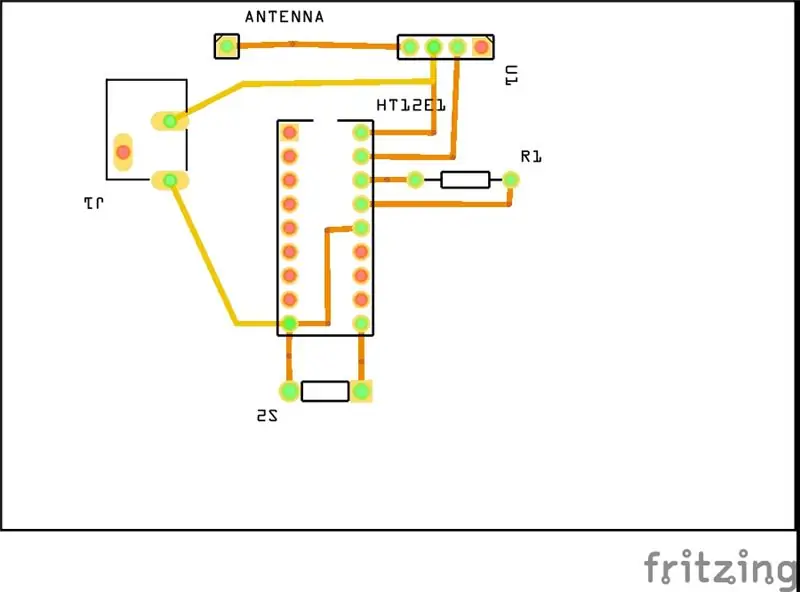

Du bist fertig. Drücken Sie nun die Taste im Senderkreis und hören Sie den Summerton.
Wenn es nicht piept, überprüfen Sie die Verbindungen auf lose Verbindungen und überprüfen Sie dann alle Verbindungen gemäß den Bildern oder Sie können sich einfach HIER mein Video ansehen, um den Anweisungen einfacher zu folgen.
Sie können es sogar testen.
Meins ist:---Meter.
Schritt 7: Sie sind fertig
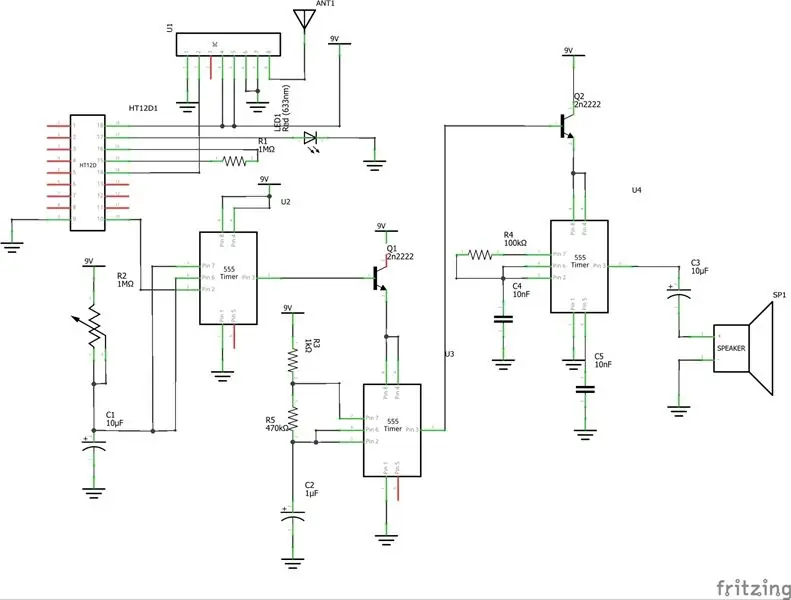
Sie können das Steckbrettprojekt in eine Leiterplatte umwandeln, um es kompakter zu machen und zu verhindern, dass Verbindungen verloren gehen.
Schritt 8: Schaltplan für eine vollelektronische Glocke
Ich habe das zuerst gemacht, aber
Vorteile
- Billiger
- Keine Codierung
Nachteile
- Saugt zu viel Kraft
- Schaltung ist zu groß.
Schritt 9: Vergessen Sie nicht, mein Youtube-Video anzusehen


KLICKE HIER
